esta postagem explica como copiar um compromisso do calendário do Outlook para outro dia . O Outlook oferece suporte à adição de vários calendários à sua conta para ajudar a agendar reuniões e compromissos para diferentes clientes. Ele também oferece grande flexibilidade quando se trata de copiar ou mover compromissos.

Você pode copiar e colar compromissos individuais do calendário em outro dia ou duplicar um calendário inteiro, incluindo compromissos, reuniões e eventos. Nesta postagem, mostraremos como você pode copiar compromissos de maneira fácil e rápida no Outlook usando 5 métodos diferentes.
Como copiar um compromisso do calendário do Outlook para outro dia
Para copiar um compromisso do calendário do Outlook para outro dia, você pode usar os seguintes métodos:
- Copie um compromisso usando o método copiar e colar.
- Copie um compromisso usando a tecla Ctrl.
- Copie um compromisso usando o botão direito do mouse.
- Copie todos os compromissos (eventos do calendário) de um calendário para outro alterando a exibição do Calendário.
- Mova um compromisso usando a opção Mover para Pasta no Outlook.
Vamos ver isso em detalhes.
1] Copie um compromisso usando o método copiar e colar
- Abra o aplicativo da área de trabalho do Outlook no seu PC com Windows 11/10.
- Alterne para a visualização do Calendário.
- Selecione o compromisso e pressione Ctrl+C .
- Navegue até o dia em que deseja copiar o compromisso.
- Imprensa Ctrl+V .
2] Copie um compromisso usando a tecla Ctrl
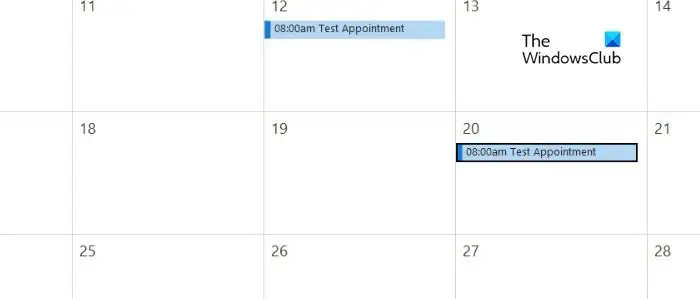
ultramon para windows 10
- Navegue até o compromisso no calendário do Outlook.
- Selecione o compromisso. Uma borda preta grossa ao redor do compromisso indica que ele foi selecionado.
- Pressione e segure o Ctrl tecla em seu teclado.
- Clique e arraste o compromisso para o dia desejado no Calendário.
- Liberte o Ctrl chave. (Se você não pressionar a tecla Ctrl enquanto arrasta o compromisso para outra data, o compromisso será movido em vez de ser copiado para a data especificada).
3] Copie um compromisso usando o botão direito do mouse
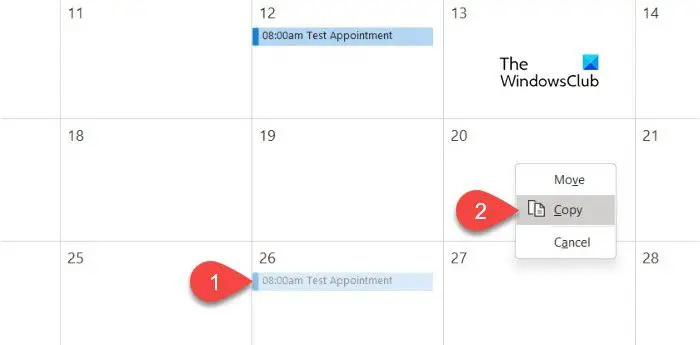
- Selecione o compromisso no calendário do Outlook.
- Enquanto segura o botão direito do mouse , arraste o compromisso para o dia desejado no calendário.
- Solte o botão do mouse e selecione cópia de no menu pop-up. (Selecione 'Mover' para mover o compromisso).
4] Copie todos os compromissos (eventos do calendário) de um calendário para outro alterando a exibição do calendário
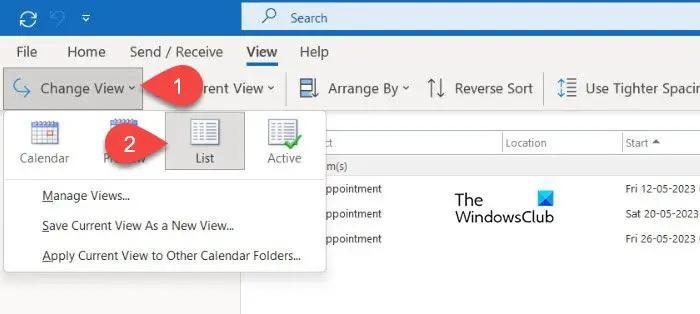
- Alterne para o modo de exibição Calendário no cliente da área de trabalho do Outlook.
- No painel esquerdo, selecione o calendário que deseja copiar.
- Clique em Visualizar na barra de menu na parte superior.
- Clique no Alterar Visualização suspenso e clique no Lista opção.
- Você verá todos os eventos do calendário selecionado (compromissos, reuniões, etc.) na exibição de lista.
- Imprensa Ctrl+A para selecionar todos os eventos.
- Imprensa Ctrl+C para copiar todos os eventos.
- No painel esquerdo, selecione o calendário para o qual deseja copiar esses eventos.
- Alterne para a exibição de lista neste calendário (siga as etapas 3 e 4).
- Imprensa Ctrl+V para colar os eventos, incluindo todos os compromissos do calendário de origem.
5] Mova um compromisso usando a opção Mover para pasta no Outlook
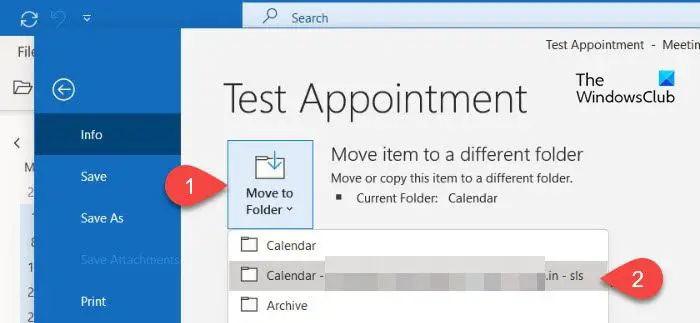
Você também pode mover compromissos de um calendário para outro no Outlook. Quando movidos entre calendários, os compromissos mantêm as mesmas datas, horário de início, horário de término e outros detalhes.
- Clique duas vezes no compromisso.
- Vá para Arquivo > Mover para pasta .
- Selecione o calendário para onde deseja mover o compromisso.
Como alternativa, você pode selecionar o calendário relevante no painel esquerdo. Em seguida, clique e arraste o compromisso do calendário de origem para o calendário desejado no painel esquerdo.
buffer do windows media player
Pontos a considerar ao copiar compromissos no Outlook
- Clique duas vezes no compromisso para ajustar o assunto, local, hora de início ou hora de término.
- Se você converter um compromisso em uma reunião, verifique a disponibilidade da sala de reunião, do equipamento ou dos recursos da reunião ou dos participantes antes de copiar ou mover o compromisso.
- Depois de copiar ou mover o compromisso da reunião, clique duas vezes e abra o compromisso e clique no botão Enviar botão para enviar um convite para a nova reunião a todos os participantes.
Espero que você ache isso útil.
Ler: Como exportar calendário do Outlook em arquivo CSV no Windows .
Como faço para copiar uma instância de uma reunião recorrente no Outlook?
Vá para a instância da reunião recorrente no Outlook. Clique para selecionar a instância. A instância da reunião será circundada por uma borda preta espessa quando selecionada. Usando o botão direito do mouse, segure e arraste a instância da reunião para o dia desejado no calendário. Solte o clique do mouse e selecione Copiar no menu de contexto.
Como faço para mesclar compromissos do calendário no Outlook?
Você pode exportar os dados de calendário de origem do Outlook como arquivo .PST e, em seguida, importe-o para o calendário de destino para mesclar compromissos de ambos os calendários. Alternativamente, você pode sobrepor dois calendários para visualizar coletivamente os compromissos de ambos os calendários. Embora isso possa não mesclar essencialmente os calendários, mas criará o mesmo efeito. Clique no ícone de seta para a esquerda no canto superior esquerdo do calendário para visualizá-lo em Modo de sobreposição .
Leia a seguir: Outlook não funciona após o Windows Update .




![Problema de perda infinita de pacotes do Halo [corrigido]](https://prankmike.com/img/games/95/halo-infinite-packet-loss-issue-fixed-1.png)










